Bestanden verwijderen van Windows-pc
Artikel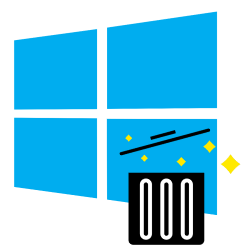
Een bestand niet meer nodig? Verwijder het dan van de computer. Maar hoe doe je dat? En is het bestand dan ook definitief weg?
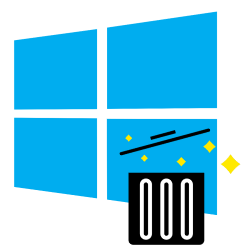

Bestand verwijderen met toetsenbord
De Verkenner geeft toegang tot alle bestanden op de computer. Snel Word-documenten, foto's of andere bestanden verwijderen? Gebruik de Delete-toets op het toetsenbord. Dat heet ook wel iets 'deleten' (spreekt uit: die-liet-en).
- Klik in de taakbalk
taakbalk
De balk helemaal onderaan het bureaublad van
Windows. Het bevat pictogrammen van programma's, de startknop van Windows om het startmenu op te roepen en het zoekvlak. Helemaal rechts op de taakbalk vindt u het
systeemvak.
op de Verkenner
.png) .
. - Klik op het bestand dat u wilt verwijderen. Meerdere tegelijk selecteren? Houd dan de Ctrl-toets op het toetsenbord ingedrukt en klik op de bestanden. Laat daarna de Ctrl-toets los.
- Druk op de Delete-toets op het toetsenbord.
De bestanden staan in de prullenbak.
Bestand verwijderen met rechtermuisknop
Verwijder zo bestanden met de muis:
- Klik in de taakbalk
taakbalk
De balk helemaal onderaan het bureaublad van
Windows. Het bevat pictogrammen van programma's, de startknop van Windows om het startmenu op te roepen en het zoekvlak. Helemaal rechts op de taakbalk vindt u het
systeemvak.
op de Verkenner
.png) .
. - Klik met de rechtermuisknop op het bestand dat u wilt verwijderen. Meerdere bestanden verwijderen? Druk op de Ctrl-toets op het toetsenbord en selecteer de bestanden.
- Klik met de rechtermuisknop op een van de geselecteerde bestanden.
- Klik op Verwijderen (Windows 10) of op het pictogram van een prullenbak (Windows 11).
De bestanden zijn verwijderd en staan in de prullenbak.
Prullenbak legen
Weggegooide bestanden staan in de prullenbak. Ze zijn dus nog niet helemaal weg en nemen nog geheugenruimte in. Leeg de prullenbak om bestanden definitief te wissen. U kunt ze dan niet meer terughalen.
- Dubbelklik op het pictogram van de prullenbak op het Bureaublad.
- De prullenbak opent. Ziet u iets wat u toch wilt bewaren? Zet het dan terug.
- Klik op Prullenbak leegmaken > Ja.
De bestanden zijn definitief verwijderd. Alleen experts kunnen de bestanden nog enige tijd terughalen. Daarom is deze manier van opschonen niet voldoende als u de computer weg wilt doen.
Bent u geholpen met dit artikel?
Laat weten wat u van dit artikel vond, daarmee helpt u de redactie van SeniorWeb én andere gebruikers van de website.
Meer over dit onderwerp
Apps uit het startmenu verwijderen
Is het startmenu van Windows niet overzichtelijk meer? Verwijder wat apps en schoon het menu daarmee lekker op.
Windows in het grijs voor rustiger beeld
Windows is te gebruiken in grijstinten. Dit is ook heel geschikt voor wie een rustiger beeldscherm wil.
Bekijk meer artikelen met de categorie:
Meld u aan voor de nieuwsbrief van SeniorWeb
Elke week duidelijke uitleg en leuke tips over de digitale wereld. Gratis en zomaar in uw mailbox.